4. ObjectAid UML Diagram 설치하기
페이지 정보
작성자 관리자 댓글 0건 조회 379회 작성일 22-08-12 18:53본문
1. Eclipse 설치
자바를 이용한 디자인패턴을 공부할 때 Eclipse의 플러그인인 ObjectAid UML Tool을 사용한다.
그런데 최근 사이트에 접속할 수 없고, 정식으로 설치하는 것이 불가능하다.
다른 플러그인을 사용해도 되지만 ObjectAid만큼 좋은 플러그인은 없는 것 같다.
이클립스에 ObjectAid 플러그인을 수동으로 설치해 보자.
ObjectAid는 구번전의 이클립스에서만 동작이 가능하며, 최신버전에서는 정상적으로 사용할 수 없다.
2018-09 버전을 다운받아 설치해보자.
아래 사이트에 접속하여 이전 버전을 다운받는다.
https://www.eclipse.org/downloads/packages/release
Windows x86_64 버전을 다운받는다.
압축을 풀면 바로 사용할 수 있다.
2. ObjectAid 플러그인 설치
ObjectAid 플러그인은 첨부파일에서 받는다.
압축을 풀어서 eclipse 폴더에 복사한다.
bundles.info에 추가할 내용이 있다.
메모장에 불러와서 수정한다.
eclipse\configuration\org.eclipse.equinox.simpleconfigurator 폴더에 bundles.info 파일이 있다.
아래 부분을 복사하여 메모장에 붙여넣기 한다.
com.objectaid.uml.addon.cls,1.2.4,objectaid/com.objectaid.uml.addon.cls_1.2.4.jar,4,false
com.objectaid.uml.addon.java,1.2.4,objectaid/com.objectaid.uml.addon.java_1.2.4.jar,4,false
com.objectaid.uml.addon,1.2.4,objectaid/com.objectaid.uml.addon_1.2.4.jar,4,false
com.objectaid.uml.cls.java,1.2.4,objectaid/com.objectaid.uml.cls.java_1.2.4.jar,4,false
com.objectaid.uml.cls,1.2.4,objectaid/com.objectaid.uml.cls_1.2.4.jar,4,false
com.objectaid.uml.java,1.2.4,objectaid/com.objectaid.uml.java_1.2.4.jar,4,false
com.objectaid.uml.seq.java,1.2.4,objectaid/com.objectaid.uml.seq.java_1.2.4.jar,4,false
com.objectaid.uml.seq,1.2.4,objectaid/com.objectaid.uml.seq_1.2.4.jar,4,false
com.objectaid.uml,1.2.4,objectaid/com.objectaid.uml_1.2.4.jar,4,false
org.apache.batik.bridge,1.6.0.v201011041432,objectaid/org.apache.batik.bridge_1.6.0.v201011041432.jar,4,false
org.apache.batik.css,1.6.0.v201011041432,objectaid/org.apache.batik.css_1.6.0.v201011041432.jar,4,false
org.apache.batik.dom.svg,1.6.0.v201011041432,objectaid/org.apache.batik.dom.svg_1.6.0.v201011041432.jar,4,false
org.apache.batik.dom,1.6.0.v201011041432,objectaid/org.apache.batik.dom_1.6.0.v201011041432.jar,4,false
org.apache.batik.ext.awt,1.6.0.v201011041432,objectaid/org.apache.batik.ext.awt_1.6.0.v201011041432.jar,4,false
org.apache.batik.extension,1.6.0.v201011041432,objectaid/org.apache.batik.extension_1.6.0.v201011041432.jar,4,false
org.apache.batik.parser,1.6.0.v201011041432,objectaid/org.apache.batik.parser_1.6.0.v201011041432.jar,4,false
org.apache.batik.pdf,1.6.0.v201105071520,objectaid/org.apache.batik.pdf_1.6.0.v201105071520.jar,4,false
org.apache.batik.svggen,1.6.0.v201011041432,objectaid/org.apache.batik.svggen_1.6.0.v201011041432.jar,4,false
org.apache.batik.swing,1.6.0.v201011041432,objectaid/org.apache.batik.swing_1.6.0.v201011041432.jar,4,false
org.apache.batik.transcoder,1.6.0.v201011041432,objectaid/org.apache.batik.transcoder_1.6.0.v201011041432.jar,4,false
org.apache.batik.util.gui,1.6.0.v201011041432,objectaid/org.apache.batik.util.gui_1.6.0.v201011041432.jar,4,false
org.apache.batik.util,1.6.0.v201011041432,objectaid/org.apache.batik.util_1.6.0.v201011041432.jar,4,false
org.apache.batik.xml,1.6.0.v201011041432,objectaid/org.apache.batik.xml_1.6.0.v201011041432.jar,4,false
맨아래에 추가한다.
저장하고 닫는다.
3. 설치 확인하기
eclipse.exe를 실행한다.
welcome 창을 닫는다.
Help -> About Eclipse IDE 선택한다.
[Installation Details] 를 선택한다.
텝에서 Plug-Ins 를 선택한다.
설치목록중에 ObjectAid를 확인한다.
4. 프로젝트 추가 항목 확인
File -> Other를 선택한다.
ObjectAid UML Diagram 이 추가되었는가 확인한다.
혹시 ObjectAid 플러그인이 보이지 않는다면, 재부팅하고 다시 실행해보기 바랍니다.
5. 프로젝트 테스트
먼저 자바프로젝트를 추가한다.
모듈은 생성하지 않아도 된다.
test.java 클래스를 추가한다.
src에서 우클릭, New -> Class 를 선택한다.
파일 : test.java
package test;
class a {
}
class b extends a {
}
interface c {
}
class d implements c {
}
6. 클래스 다이어그램 만들기
ucls 영역 안으로 test.java.를 드래그&드랍 한다.
6. 이미지 저장 설정하기
Window -> Preference 메뉴를 선택한다.
ObjectAid의 Class Diagram을 선택하면 이미지 타입을 선택할 수 있다.
첨부파일
- objectaid.zip (6.3M) 0회 다운로드 | DATE : 2022-08-12 19:01:49
댓글목록
등록된 댓글이 없습니다.